 Betrieb und Instandhaltung
Betrieb und Instandhaltung
 Betrieb und Wartung von Linux
Betrieb und Wartung von Linux
 So ändern Sie die Pfadumgebungsvariable unter Linux
So ändern Sie die Pfadumgebungsvariable unter Linux
So ändern Sie die Pfadumgebungsvariable unter Linux
So ändern Sie die Pfadumgebungsvariable unter Linux: 1. Ändern Sie den temporären PATH über „export PATH=/usr/local/mongodb/bin:$PATH“ 2. Über „.bashrc file: vim ~/.bashrc“; Ändern Sie den aktuellen Benutzerpfad usw.
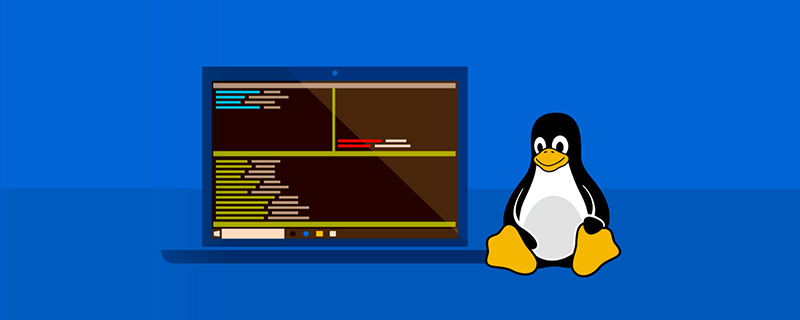
Die Betriebsumgebung dieses Artikels: Linux5.9.8-System, Dell G3-Computer.
Wie ändere ich die Pfadumgebungsvariable unter Linux?
Vier Möglichkeiten, die PATH-Umgebungsvariable unter Linux zu ändern:
Vier Möglichkeiten, die PATH-Umgebungsvariable unter Linux zu ändern Methode hat unterschiedliche Berechtigungen. Nehmen Sie das Hinzufügen von Mongodb-Servervariablen als Spalte:
1 Ändern Sie den temporären PATH.
PATH anzeigen: echo $PATH echo $PATH
修改方法一:export PATH=/usr/local/mongodb/bin:$PATH
//配置完后可以通过echo $PATH查看配置结果。
生效方法:立即生效
有效期限:临时改变,只能在当前的终端窗口中有效,当前窗口关闭后就会恢复原有的path配置。
用户局限:仅对当前用户
2.修改当前用户的PATH
通过修改.bashrc文件:vim ~/.bashrc
//在最后一行添上:export PATH=/usr/local/mongodb/bin:$PATH
生效方法:(有以下两种)
1、关闭当前终端窗口,重新打开一个新终端窗口就能生效
2、输入“source ~/.bashrc”命令,立即生效
有效期限:永久有效
用户局限:仅对当前用户
3.修改所有用户的PATH
通过修改profile文件:vim /etc/profile/export PATH
//找到设置PATH的行,添加: export PATH=/usr/local/mongodb/bin:$PATH
生效方法:系统重启
有效期限:永久有效
用户局限:对所有用户
4.修改系统环境的PATH
通过修改environment文件:vim /etc/environment
在PATH="/usr/local/sbin:/usr/local/bin:/usr/sbin:/usr/bin:/sbin:/bin:/usr/games:/usr/local/games"中加入入“:/usr/local/mongodb/bin” Änderungsmethode eins: export PATH=/usr/local/ mongodb/bin:$PATH
// Nach der Konfiguration können Sie die Konfigurationsergebnisse über echo $PATH anzeigen.
Effektive Methode: Sofort
Gültigkeitsdauer: Temporäre Änderung, nur im aktuellen Terminalfenster gültig. Die ursprüngliche Pfadkonfiguration wird nach dem Schließen des aktuellen Fensters wiederhergestellt.
2. Ändern Sie den PFAD des aktuellen Benutzers
, indem Sie die .bashrc-Datei ändern:vim ~/.bashrc 🎜 //In der letzten Zeile hinzufügen: export PATH=/usr/local/mongodb/bin:$PATH 🎜 Validierungsmethode: (es gibt zwei folgende) 🎜 1. Schließen Sie das aktuelle Terminalfenster und öffnen Sie erneut ein neues Terminalfenster, damit es wirksam wird 🎜 2 . Geben Sie den Befehl "source ~/.bashrc" ein, gültig ab sofort🎜 Gültigkeitsdauer: für immer gültig🎜 Benutzereinschränkungen: nur für den aktuellen Benutzer🎜🎜🎜3 Ändern Sie den PFAD aller Benutzer🎜🎜🎜 Ändern der Profildatei:vim /etc/profile/export PATH 🎜 //Suchen Sie die Zeile, die PATH festlegt, und fügen Sie hinzu: 🎜export PATH=/usr/local/mongodb/bin:$PATH 🎜 Effektive Methode: Systemneustart🎜 Gültigkeitsdauer: Dauerhaft gültig🎜 Benutzereinschränkungen: Für alle Benutzer🎜🎜🎜4. Ändern Sie den PFAD der Systemumgebung🎜🎜🎜, indem Sie die Umgebungsdatei ändern: vim /etc /environment 🎜 In PATH="/usr/local/sbin:/usr/local/bin:/usr/sbin:/usr/bin:/sbin:/bin:/usr/games:/ usr/local/games" Fügen Sie “:/usr/local/mongodb/bin" hinzu 🎜 Gültigkeitsmethode: Systemneustart🎜 Gültigkeitszeitraum: Dauerhaft gültig🎜 Benutzereinschränkungen: Für alle Benutzer🎜🎜 Empfohlenes Lernen: „🎜Linux-Video-Tutorial 🎜》🎜🎜🎜Das obige ist der detaillierte Inhalt vonSo ändern Sie die Pfadumgebungsvariable unter Linux. Für weitere Informationen folgen Sie bitte anderen verwandten Artikeln auf der PHP chinesischen Website!

Heiße KI -Werkzeuge

Undresser.AI Undress
KI-gestützte App zum Erstellen realistischer Aktfotos

AI Clothes Remover
Online-KI-Tool zum Entfernen von Kleidung aus Fotos.

Undress AI Tool
Ausziehbilder kostenlos

Clothoff.io
KI-Kleiderentferner

AI Hentai Generator
Erstellen Sie kostenlos Ai Hentai.

Heißer Artikel

Heiße Werkzeuge

Notepad++7.3.1
Einfach zu bedienender und kostenloser Code-Editor

SublimeText3 chinesische Version
Chinesische Version, sehr einfach zu bedienen

Senden Sie Studio 13.0.1
Leistungsstarke integrierte PHP-Entwicklungsumgebung

Dreamweaver CS6
Visuelle Webentwicklungstools

SublimeText3 Mac-Version
Codebearbeitungssoftware auf Gottesniveau (SublimeText3)

Heiße Themen
 1382
1382
 52
52
 Unterschied zwischen CentOS und Ubuntu
Apr 14, 2025 pm 09:09 PM
Unterschied zwischen CentOS und Ubuntu
Apr 14, 2025 pm 09:09 PM
Die wichtigsten Unterschiede zwischen CentOS und Ubuntu sind: Ursprung (CentOS stammt von Red Hat, für Unternehmen; Ubuntu stammt aus Debian, für Einzelpersonen), Packungsmanagement (CentOS verwendet yum, konzentriert sich auf Stabilität; Ubuntu verwendet apt, für hohe Aktualisierungsfrequenz), Support Cycle (Centos) (CENTOS bieten 10 Jahre. Tutorials und Dokumente), Verwendungen (CentOS ist auf Server voreingenommen, Ubuntu ist für Server und Desktops geeignet). Weitere Unterschiede sind die Einfachheit der Installation (CentOS ist dünn)
 So installieren Sie CentOs
Apr 14, 2025 pm 09:03 PM
So installieren Sie CentOs
Apr 14, 2025 pm 09:03 PM
CentOS -Installationsschritte: Laden Sie das ISO -Bild herunter und verbrennen Sie bootfähige Medien. Starten und wählen Sie die Installationsquelle; Wählen Sie das Layout der Sprache und Tastatur aus. Konfigurieren Sie das Netzwerk; Partition die Festplatte; Setzen Sie die Systemuhr; Erstellen Sie den Root -Benutzer; Wählen Sie das Softwarepaket aus; Starten Sie die Installation; Starten Sie nach Abschluss der Installation von der Festplatte neu und starten Sie von der Festplatte.
 CentOS 'Wahl nach der Beendigung der Wartung
Apr 14, 2025 pm 08:51 PM
CentOS 'Wahl nach der Beendigung der Wartung
Apr 14, 2025 pm 08:51 PM
CentOS wurde eingestellt, Alternativen umfassen: 1. Rocky Linux (beste Kompatibilität); 2. Almalinux (kompatibel mit CentOS); 3. Ubuntu Server (Konfiguration erforderlich); 4. Red Hat Enterprise Linux (kommerzielle Version, bezahlte Lizenz); 5. Oracle Linux (kompatibel mit CentOS und RHEL). Bei der Migration sind Überlegungen: Kompatibilität, Verfügbarkeit, Unterstützung, Kosten und Unterstützung in der Gemeinde.
 So verwenden Sie Docker Desktop
Apr 15, 2025 am 11:45 AM
So verwenden Sie Docker Desktop
Apr 15, 2025 am 11:45 AM
Wie benutze ich Docker Desktop? Docker Desktop ist ein Werkzeug zum Ausführen von Docker -Containern auf lokalen Maschinen. Zu den zu verwendenden Schritten gehören: 1.. Docker Desktop installieren; 2. Start Docker Desktop; 3.. Erstellen Sie das Docker -Bild (mit Dockerfile); 4. Build Docker Image (mit Docker Build); 5. Docker -Container ausführen (mit Docker Run).
 Detaillierte Erklärung des Docker -Prinzips
Apr 14, 2025 pm 11:57 PM
Detaillierte Erklärung des Docker -Prinzips
Apr 14, 2025 pm 11:57 PM
Docker verwendet Linux -Kernel -Funktionen, um eine effiziente und isolierte Anwendungsumgebung zu bieten. Sein Arbeitsprinzip lautet wie folgt: 1. Der Spiegel wird als schreibgeschützte Vorlage verwendet, die alles enthält, was Sie für die Ausführung der Anwendung benötigen. 2. Das Union File System (UnionFS) stapelt mehrere Dateisysteme, speichert nur die Unterschiede, speichert Platz und beschleunigt. 3. Der Daemon verwaltet die Spiegel und Container, und der Kunde verwendet sie für die Interaktion. 4. Namespaces und CGroups implementieren Container -Isolation und Ressourcenbeschränkungen; 5. Mehrere Netzwerkmodi unterstützen die Containerverbindung. Nur wenn Sie diese Kernkonzepte verstehen, können Sie Docker besser nutzen.
 Was zu tun ist, nachdem CentOS die Wartung gestoppt hat
Apr 14, 2025 pm 08:48 PM
Was zu tun ist, nachdem CentOS die Wartung gestoppt hat
Apr 14, 2025 pm 08:48 PM
Nachdem CentOS gestoppt wurde, können Benutzer die folgenden Maßnahmen ergreifen, um sich damit zu befassen: Wählen Sie eine kompatible Verteilung aus: wie Almalinux, Rocky Linux und CentOS Stream. Migrieren Sie auf kommerzielle Verteilungen: wie Red Hat Enterprise Linux, Oracle Linux. Upgrade auf CentOS 9 Stream: Rolling Distribution und bietet die neueste Technologie. Wählen Sie andere Linux -Verteilungen aus: wie Ubuntu, Debian. Bewerten Sie andere Optionen wie Container, virtuelle Maschinen oder Cloud -Plattformen.
 Welche Computerkonfiguration ist für VSCODE erforderlich?
Apr 15, 2025 pm 09:48 PM
Welche Computerkonfiguration ist für VSCODE erforderlich?
Apr 15, 2025 pm 09:48 PM
VS Code system requirements: Operating system: Windows 10 and above, macOS 10.12 and above, Linux distribution processor: minimum 1.6 GHz, recommended 2.0 GHz and above memory: minimum 512 MB, recommended 4 GB and above storage space: minimum 250 MB, recommended 1 GB and above other requirements: stable network connection, Xorg/Wayland (Linux)
 Was tun, wenn das Docker -Bild fehlschlägt?
Apr 15, 2025 am 11:21 AM
Was tun, wenn das Docker -Bild fehlschlägt?
Apr 15, 2025 am 11:21 AM
Fehlerbehebung Schritte für fehlgeschlagene Docker -Bild Build: Überprüfen Sie die Dockerfile -Syntax und die Abhängigkeitsversion. Überprüfen Sie, ob der Build -Kontext den erforderlichen Quellcode und die erforderlichen Abhängigkeiten enthält. Sehen Sie sich das Build -Protokoll für Fehlerdetails an. Verwenden Sie die Option -Target -Option, um eine hierarchische Phase zu erstellen, um Fehlerpunkte zu identifizieren. Verwenden Sie die neueste Version von Docker Engine. Erstellen Sie das Bild mit--t [Bildname]: Debugg-Modus, um das Problem zu debuggen. Überprüfen Sie den Speicherplatz und stellen Sie sicher, dass dies ausreicht. Deaktivieren Sie Selinux, um eine Störung des Build -Prozesses zu verhindern. Fragen Sie Community -Plattformen um Hilfe, stellen Sie Dockerfiles an und erstellen Sie Protokollbeschreibungen für genauere Vorschläge.



